Cách thêm lớp phủ Capcut cực đẹp và đơn giản cho video
Thêm lớp phủ cho video giúp bạn tạo ra các clip có hiệu ứng đa tầng độc đáo. Hoặc đôi khi, thêm lớp phủ video chỉ đơn giản là giúp bạn chèn logo một cách tinh tế vào video. Và Capcut là công cụ chỉnh sửa video đơn giản giúp bạn chèn lớp phủ nhanh chóng, dễ dàng.
Nếu bạn chưa biết làm, đọc ngay hướng dẫn của chúng tôi về cách thêm lớp phủ Capcut cho video của bạn. Cùng tìm hiểu nhé!
Cách thêm lớp phủ Capcut cho video
Thêm lớp phủ cho video không chỉ đơn giản là chèn ảnh hay ghép một video lên video nền. Nếu biết cách tận dụng lớp phủ Capcut, bạn có thể tạo ra nhiều kiểu video thú vị chẳng hạn như video ghép ảnh giật giật nháy sáng Capcut đó.
Vậy chúng ta cùng khám phá các bước thêm lớp phủ Capcut cho video của bạn nhé:
Bước 1: Tạo dự án mới và nhập video
Tải và mở ứng dụng Capcut trên điện thoại di động của bạn.
Bấm vào nút "Tạo dự án mới" và chọn video mà bạn muốn thêm lớp phủ > Nhấn vào Thêm.
(15).jpg)
Chờ để dự án của bạn được tạo và video được nhập thành công vào trình chỉnh sửa.
Bước 2: Thêm lớp phủ cho video
Trên màn hình dự án, chạm vào khung chỉnh sửa video mà bạn muốn thêm lớp phủ.
Tại thanh công cụ dưới cùng, chạm vào biểu tượng Lớp phủ > Thêm lớp phủ.
.jpg)
Bước 3: Chọn và tùy chỉnh lớp phủ
Chọn hình ảnh hoặc video mà bạn muốn làm lớp phủ cho video > Nhấn vào Thêm.
.jpg)
Thay đổi kích thước và vị trí của video phủ lên sao cho phù hợp và hài hòa với video nền.
.jpg)
Kéo thả điểm đầu hoặc điểm cuối khung chỉnh sửa để điều chỉnh thời gian xuất hiện của lớp phủ.
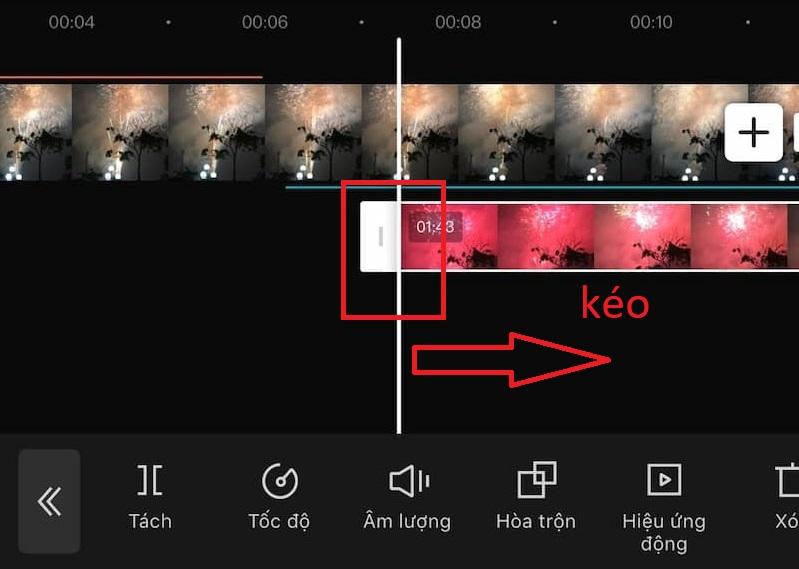
Thêm hiệu ứng động để lớp phủ nổi bật hơn.
.jpg)
Bước 4: Xem trước và kiểm tra video
Sau khi bạn đã thêm và tùy chỉnh lớp phủ, hãy xem trước video để kiểm tra kết quả.
Nếu cần, chỉnh sửa lại video trên Capcut để đảm bảo hiệu ứng lớp phủ phù hợp với ý muốn của bạn.
Bước 5: Lưu và xuất video
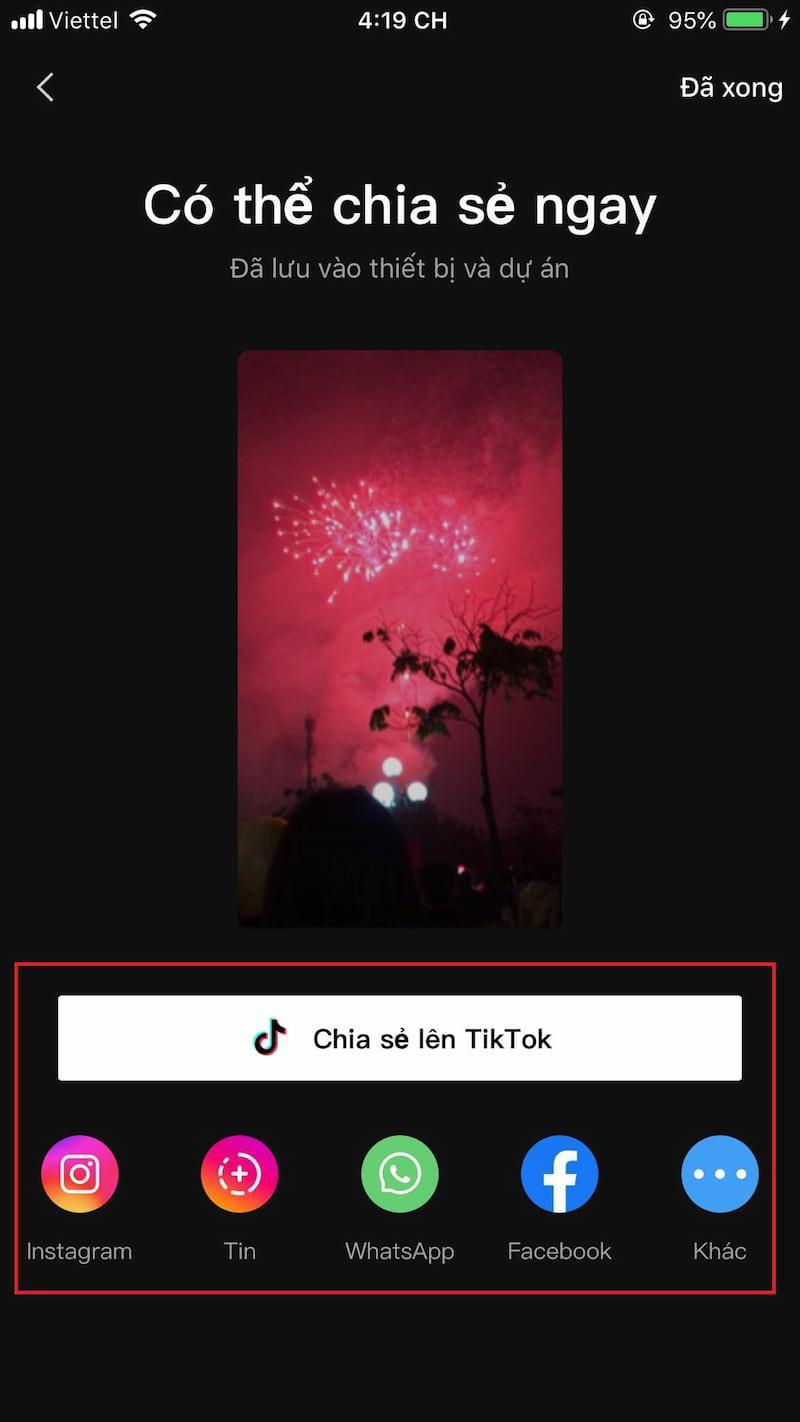
Sau khi bạn hoàn tất việc thêm lớp phủ và hài lòng với kết quả, hãy nhấn vào biểu tượng mũi tên để lưu lại, chia sẻ hoặc đăng mẫu video lên Capcut.
Các loại hiệu ứng lớp phủ Capcut phổ biến:
Hiệu ứng chuyển cảnh:
Bạn nên sử dụng các hiệu ứng chuyển cảnh như làm mờ, zoom 3D, xoay, dịch chuyển,... để tạo sự mượt mà và chuyển đổi trơn tru cho lớp phủ của video.
Hiệu ứng làm đẹp và tăng cường màu sắc:
Tận dụng các bộ lọc để làm đẹp khuôn mặt như làm sáng mắt, làm hồng môi, làm nhỏ mũi,... giúp tạo nên vẻ ngoài hoàn hảo nhân vật trong video.
Bạn có thể dùng các công cụ Capcut để chỉnh sửa màu sắc, tăng độ tương phản và sáng tạo các hiệu ứng màu độc đáo để làm cho video trở nên bắt mắt và đầy sức sống.
Hiệu ứng ánh sáng và mờ:
Bạn nên sử dụng các hiệu ứng ánh sáng để tạo ra ánh sáng chói lọi, hiệu ứng lấp lánh, hay ánh sáng mờ,... giúp tăng cường tính thẩm mỹ và tạo nên không gian ấm cúng cho video.
Ngoài ra, hãy sử dụng các hiệu ứng mờ để làm mờ vùng xung quanh, tạo sự tập trung vào đối tượng chính hoặc tạo hiệu ứng nổi bật cho video.
Tuy nhiên, bạn cần chỉnh sửa hiệu ứng ánh sáng và độ mờ sao cho hợp lí để lớp phủ không lấn át nội dung chính của lớp video nền, cũng không quá mờ nhạt khiến người xem không để ý tới nó.
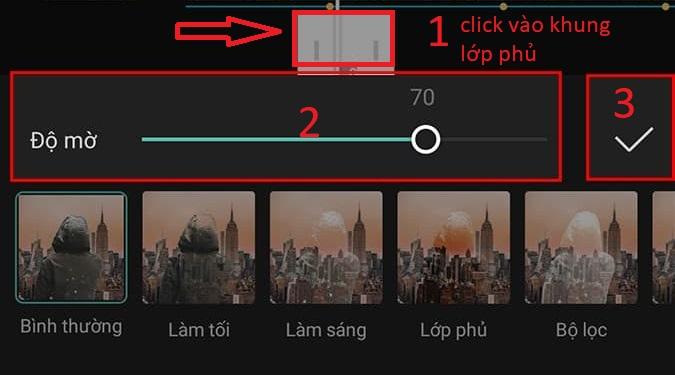
Không có công thức hoàn hảo nào để điều chỉnh độ sáng và mờ của video. Bởi vậy, người mới tham gia khóa học Làm chủ Capcut cần thực hành nhiều hơn để tìm ra kinh nghiệm riêng cho mình. Còn những editor chuyên nghiệp cũng cần không ngừng thử nghiệm để tạo ra những video mới lạ, thu hút hơn.
Hiệu ứng đổ bóng và khung viền:
Hãy tận dụng hiệu ứng đổ bóng để tạo chiều sâu và góc nhìn 3D cho đối tượng trong video, giúp nổi bật và tạo hiệu ứng chuyển động cho video.
Thêm khung viền xung quanh để tạo sự tách biệt và làm nổi bật lớp phủ so với video nền, đồng thời tạo thêm phần trang trí cho video.
Lưu ý khi sử dụng lớp phủ Capcut
Tôn trọng nội dung chính của video: Khi thêm lớp phủ, hãy đảm bảo rằng nó không làm mất đi sự tập trung vào nội dung chính của video. Lớp phủ nên hỗ trợ và bổ sung cho câu chuyện chứ không làm mất đi ý nghĩa của video.
Không sử dụng quá nhiều lớp phủ gây rối: Tránh sử dụng quá nhiều lớp phủ trong một video, vì điều này có thể làm cho video trở nên quá phức tạp và gây rối cho người xem.
Tạo hiệu ứng lớp phủ tương thích với nội dung: Chọn những hiệu ứng cho lớp phủ phù hợp với nội dung và phong cách của video. Hiệu ứng lớp phủ nên hòa hợp với chủ đề và tạo ra một trải nghiệm nhìn thú vị cho người xem.
Tối ưu hóa thời gian xuất hiện của lớp phủ: Hiệu ứng lớp phủ nên xuất hiện đúng thời điểm để tạo ra sự mượt mà và hấp dẫn cho video.
Kết luận:
Nhờ những tính năng độc đáo và đa dạng của lớp phủ Capcut, bạn có thể biến những video thông thường thành những tác phẩm nghệ thuật độc đáo và đẹp mắt. Mong rằng bài viết đã cung cấp cho bạn những kiến thức hữu ích cho bạn.
Gitiho chúc bạn thành công với dự án của mình!
Nội dung liên quan
Giấy chứng nhận Đăng ký doanh nghiệp số: 0109077145, cấp bởi Sở kế hoạch và đầu tư TP. Hà Nội
Giấy phép mạng xã hội số: 588, cấp bởi Bộ thông tin và truyền thông








